当前位置:首页 > 帮助中心 > 如何用u盘装系统win7,u盘装系统win7教程【图文步骤】
如何用u盘装系统win7,u盘装系统win7教程【图文步骤】
各位小伙伴好呀,我是大白菜小编。最近收到了许多用户的询问,想知道电脑升级win10系统之后,怎么回退到上个系统版本win7。关于这个问题,小编这里统一说一下,就是如果你升级的时间不长,可以考虑通过系统回退功能来操作。但是,如果超过了期限,或者你已经多次更新win10系统,就只能选择u盘安装win7系统了。下面就是u盘装系统win7教程图文步骤了。
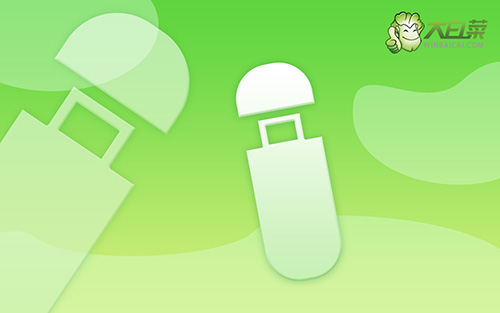
如何用u盘装系统win7
首先,制作u盘启动盘!
1、 搜索并打开大白菜官网,下载大白菜U盘启动盘制作工具,查询电脑型号对应的u盘启动快捷键。

2、 将u盘接入,打开大白菜U盘启动盘制作工具,默认设置,点击制作即可。

3、 下载Windows镜像到大白菜u盘启动盘里面,准备重装系统。
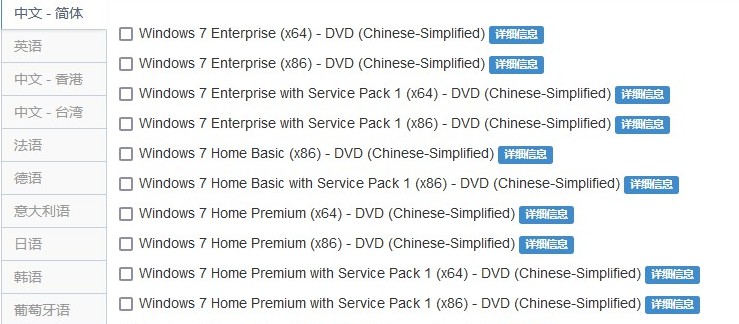
其次,设置u盘启动电脑!
1、 重启电脑,迅速按下U盘启动快捷键,进入启动设置界面,选中U盘,回车进入大白菜winpe 界面。
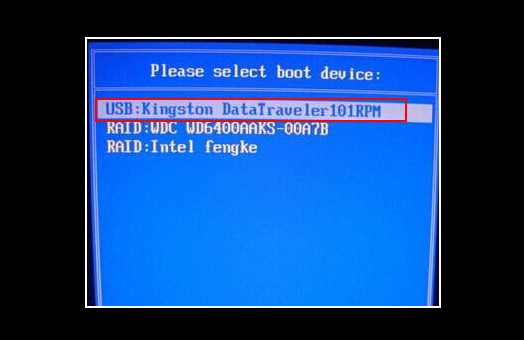
2、 接着,选中【1】Win10X64PE(2G以上内存),按回车即可进入大白菜winpe桌面。
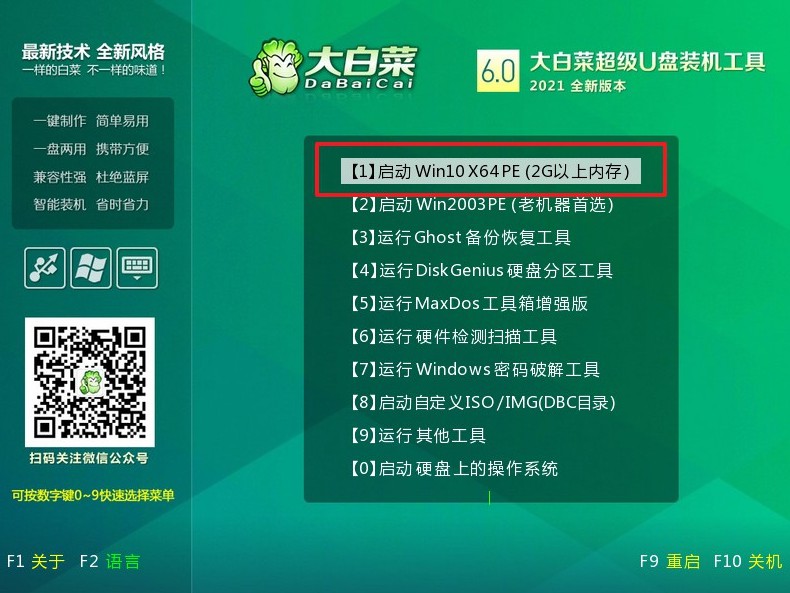
最后,使用u盘装win7!
1、 如图所示,选择“安装系统”,选择win7系统镜像,选择C盘,点击“执行”即可进入系统重装。
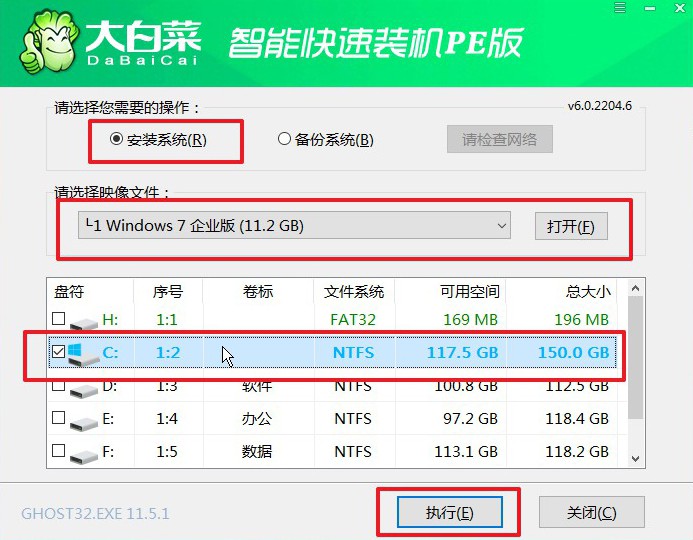
2、 弹出一键还原窗口,无需进行其他操作,直接点击“是”。
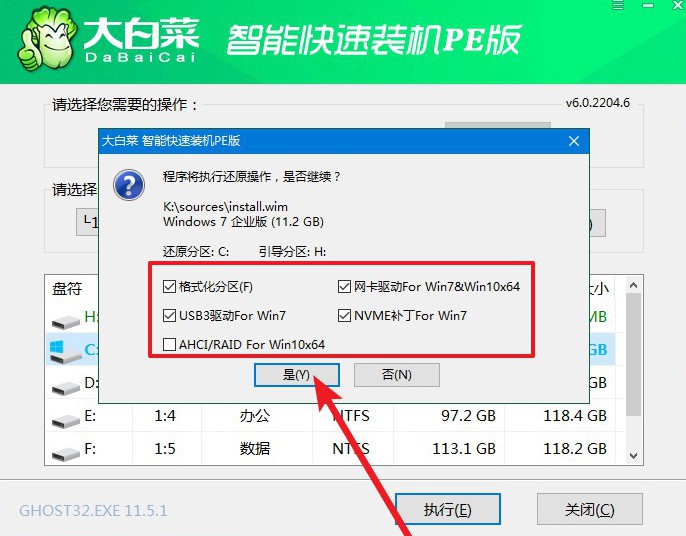
3、 之后,电脑会自动运行,无需操作,期间出现多次重启,无需理会,直至win7系统重装完成。

好啦,通过上面的步骤,大家应该也都知道如何用u盘装系统win7了。其实,现在的win10系统整个环境还是很不错的,兼容性和稳定性都相当不错。不过,如果你的电脑配置确实不太适应win10系统,经常出现卡顿的情况,也可以选择u盘装系统win7系统使用。好啦,今天的教程就分享到这里。

